Apparition dans une forme aléatoire
Résolu/Fermé
Quedza
Messages postés
243
Date d'inscription
mercredi 5 mars 2008
Statut
Membre
Dernière intervention
21 janvier 2022
-
Modifié par Quedza le 20/09/2016 à 20:53
Utilisateur anonyme - 21 sept. 2016 à 18:47
Utilisateur anonyme - 21 sept. 2016 à 18:47
A voir également:
- Apparition dans une forme aléatoire
- Mise en forme conditionnelle excel - Guide
- Tirage au sort excel aléatoire sans doublon ✓ - Forum Excel
- Dans la table des matières de ce document, le chapitre 6 et ses 2 sections n'apparaissent pas. trouvez l'erreur dans la structure du document et corrigez-la. mettez à jour la table des matières. quel est le mot formé par les lettres en majuscules de la table des matières après sa mise à jour ? - Forum Word
- Dans cette présentation, sarah avait encadré directement le titre de certaines diapositives avant d'automatiser cette mise en forme pour tout le document. sur quelles diapositives avait-elle encadré directement le titre ? ✓ - Forum Bureautique
- Rogner une forme powerpoint ✓ - Forum Powerpoint
4 réponses
Utilisateur anonyme
20 sept. 2016 à 20:25
20 sept. 2016 à 20:25
bonjour
Il paraît que c'est un jeu d'enfant dans Photoshop
voire...c'est quoi une "apparition" de dégradé?
si tu veux afficher le résultat que tu obtiens, on pourra te dire comment faire sous toshop si tu penses que ça peut t'aider
Il paraît que c'est un jeu d'enfant dans Photoshop
voire...c'est quoi une "apparition" de dégradé?
si tu veux afficher le résultat que tu obtiens, on pourra te dire comment faire sous toshop si tu penses que ça peut t'aider
Utilisateur anonyme
21 sept. 2016 à 08:53
21 sept. 2016 à 08:53
re bonjour Quedza
merci d'avoir ajouté les images
sous toshop, on fait comme ça:
- ouvrir l'image, la déverrouiller
- choisir un outil de sélection (forme, lasso...) et entrer dans la barre de contrôle une valeur de contour progressif, à définir selon le cas
- tracer la sélection:
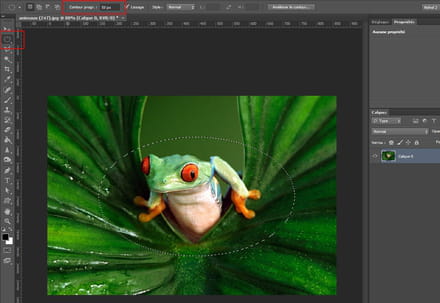
- inverser la sélection:
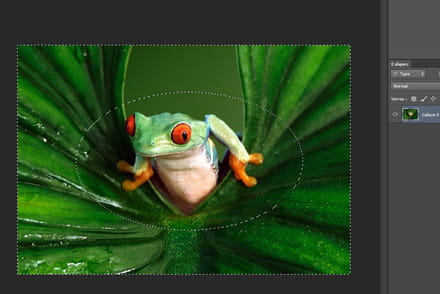
- remplir de la couleur voulue
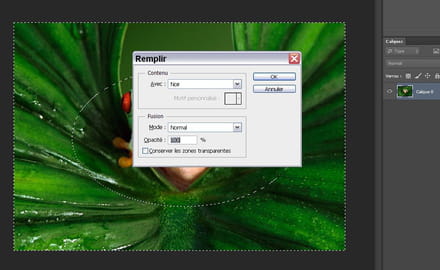
ce qui donne:
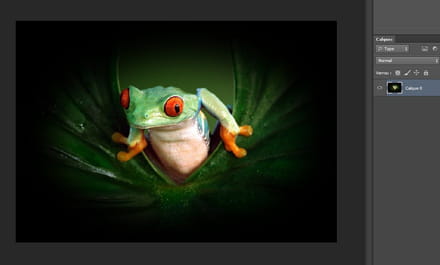
le résultat dépend de la valeur donnée au contour progressif, plus la valeur sera grande plus la transition sera diffuse
on peut aussi le faire avec un masque
mais pourquoi se compliquer la vie?
:)
merci d'avoir ajouté les images
sous toshop, on fait comme ça:
- ouvrir l'image, la déverrouiller
- choisir un outil de sélection (forme, lasso...) et entrer dans la barre de contrôle une valeur de contour progressif, à définir selon le cas
- tracer la sélection:
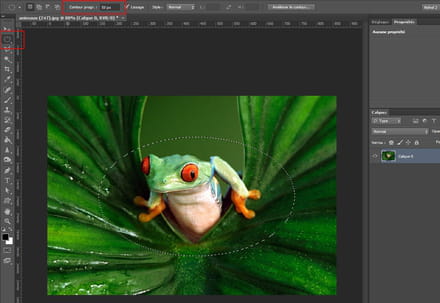
- inverser la sélection:
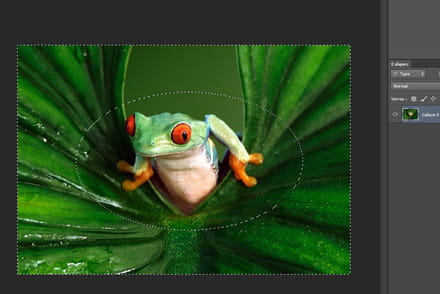
- remplir de la couleur voulue
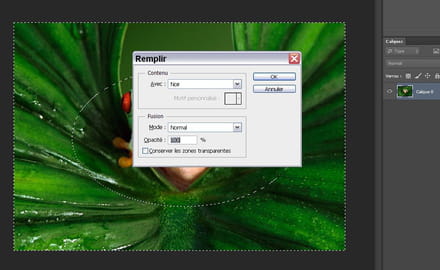
ce qui donne:
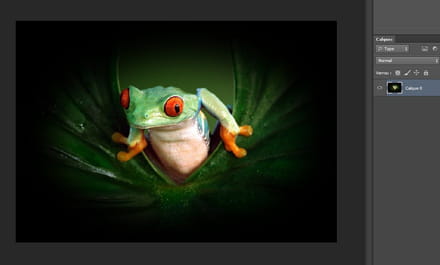
le résultat dépend de la valeur donnée au contour progressif, plus la valeur sera grande plus la transition sera diffuse
on peut aussi le faire avec un masque
mais pourquoi se compliquer la vie?
:)
Utilisateur anonyme
Modifié par Nehel le 21/09/2016 à 09:27
Modifié par Nehel le 21/09/2016 à 09:27
avec un dégradé sur un masque:
- ouvrir l'image, déverrouiller
- nouveau calque, noir, placé sous l'image
- activer l'image → créer un masque de fusion
- dégradé blanc vers noir → radial
tracer le dégradé du centre vers l'extérieur

sous Gimp ce sera peut-être un peu différent mais je suis sûre que c'est faisable
----
edit:
en ce qui concerne les formes aléatoires, tu peux tout simplement peindre en noir sur le masque - ou en blanc pour effacer les erreurs - avec des formes douces ou mêmes des formes aux bords déstructurés pour faire des effets
- ouvrir l'image, déverrouiller
- nouveau calque, noir, placé sous l'image
- activer l'image → créer un masque de fusion
- dégradé blanc vers noir → radial
tracer le dégradé du centre vers l'extérieur

sous Gimp ce sera peut-être un peu différent mais je suis sûre que c'est faisable
----
edit:
en ce qui concerne les formes aléatoires, tu peux tout simplement peindre en noir sur le masque - ou en blanc pour effacer les erreurs - avec des formes douces ou mêmes des formes aux bords déstructurés pour faire des effets

Quedza
Messages postés
243
Date d'inscription
mercredi 5 mars 2008
Statut
Membre
Dernière intervention
21 janvier 2022
18
Modifié par Quedza le 21/09/2016 à 18:44
Modifié par Quedza le 21/09/2016 à 18:44
Merci pour ce pas-à-pas détaillé.
C'est vrai que le masque et l'outil de dégradé sont inutiles (il suffit du deuxième calque, et ça paraît plus logique), bien que moins précis pour le cercle sans calcul.
En fait, mon problème n'en est pas un, puisque j'arrive à me fins (poète!).
Malheureusement, dans GIMP, il n'y a pas cette possibilité (contour progressif ou paramètres lors du remplissage*) qui semble pourtant fondamentale.
(*Par contre, il y a des paramètres pour la bordure.)
Mais bon, GIMP me suffit amplement. Les personnes qui achètent Totoshop pour faire du recadrage "parce que c'est mieux" (alors qu'il y a encore les gratuits PhotoFiltre, Paint.net, Labography... pour des effets déjà relativement costauds) me font ricaner (tout comme Apple au lieu de Windows, Microsoft Office au lieu de Libre- ou OpenOffice d'ailleurs).
J'annonce quand même mon problème résolu. Bonne soirée !
C'est vrai que le masque et l'outil de dégradé sont inutiles (il suffit du deuxième calque, et ça paraît plus logique), bien que moins précis pour le cercle sans calcul.
En fait, mon problème n'en est pas un, puisque j'arrive à me fins (poète!).
Malheureusement, dans GIMP, il n'y a pas cette possibilité (contour progressif ou paramètres lors du remplissage*) qui semble pourtant fondamentale.
(*Par contre, il y a des paramètres pour la bordure.)
Mais bon, GIMP me suffit amplement. Les personnes qui achètent Totoshop pour faire du recadrage "parce que c'est mieux" (alors qu'il y a encore les gratuits PhotoFiltre, Paint.net, Labography... pour des effets déjà relativement costauds) me font ricaner (tout comme Apple au lieu de Windows, Microsoft Office au lieu de Libre- ou OpenOffice d'ailleurs).
J'annonce quand même mon problème résolu. Bonne soirée !




